Cara Melihat Isi (Preview) File Word, Excel, Power Point dan PDF tanpa Membukanya – Hallo sobat koplo, Didalam komputer anda pasti terdapat banyak sekali file-file atau dokumen-dokumen yang anda simpan. Entah itu dokumen PDF, Microsoft Word, Excel, atau Power Point. Dokumen yang tersimpan didalam komputer anda pasti ada yang memiliki nama tidak sesuai dengan isinya atau namanya kereset secara random.
Sebagai contoh, dokumen yang dikirim melalui aplikasi Whatsapp, penamaan dokumen tersebut akan mengikuti format yang ada pada aplikasi Whatsapp. Jika anda tidak segera me-rename kembali dokumen tersebut, dikemudian hari anda akan kesulitan dalam mencari dokumen tersebut. Lalu, bagaimana cara mudah untuk mencari suatu dokumen tanpa harus membukanya satu per satu?
 |
| Cara Melihat Isi (Preview) File Word, Excel, Power Point dan PDF tanpa Membukanya |
Cara Melihat Isi File Word, Excel, Power Point dan PDF tanpa Membukanya
Ketika selesai mengirim sebuah dokumen menggunakan aplikasi Whatsapp, kebanyakan orang tidak langsung me-rename dokumen tersebut ke nama file aslinya. Sehingga dokumen tersebut tetap menggunakan nama yang diberikan oleh Whatsapp.
Setelah dokumen tersebut menumpuk banyak, maka anda akan mengalami kesulitan ketika mau membuka suatu dokumen. Untuk dapat mengetahui isinya, maka anda harus membuka satu per satu dokumen tersebut, lalu me-renamenya menjadi seperti semula. Akan tetapi hal tersebut sangat tidak efektif dan membutuhkan waktu yang sangat lama.
Tahukah anda bahwa ada sebuah trik untuk bisa melihat isi dari sebuah dokumen tanpa harus membuka dokumen tersebut? Apakah anda sudah mengetahui caranya? Jika belum silahkan anda ikuti tutorial untuk melihat isi file Word, Excel, Power Point, dan PDF tanpa melihat isinya berikut ini :
1. Pertama, silahkan anda buka folder dimana anda menyimpan dokumen tersebut
2. Setelah itu, silahkan anda masuk ke menu View, lalu aktifkan Preview Pane. Atau anda bisa menekan ALT + P pada keyboard anda
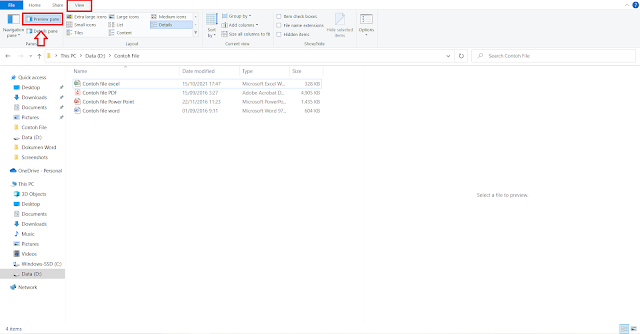 |
| Buka folder tempat anda menyimpan file, lalu aktifkan preview pane |
3. Setelah preview pane aktif, silahkan anda klik salah satu dokumen anda, maka preview dari dokumen anda akan ditampilkan di sebalah kanan layar anda tanpa harus membuka filenya.
Contoh preview file Word
 |
| Contoh preview file Word |
Contoh preview file Excel
 |
| Contoh preview file Excel |
Contoh preview file Power Point
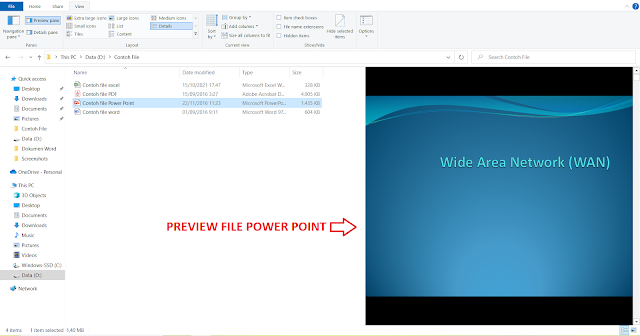 |
| Contoh preview file Power Point |
Contoh preview file PDF
 |
| Contoh preview file PDF |
4. Anda juga dapat mengatur ukuran dari Preview Pane dengan cara menggesernya ukurannya.
 |
| Mengubah ukuran preview pane |
Yak, kira-kira seperti itulah cara untuk melihat isi dokumen word, excel, power point, dan PDF tanpa membuka filenya. Anda dapat melihat isinya menggunakan Preview Pane. Dengan Preview Pane, anda dapat mencari dokumen anda lebih cepat.
Jangan lupa untuk membaca artikel saya mengenai cara menghapus titik-titik pada daftar isi Microsoft Word. Semoga artikel saya kali ini bermanfaat bagi anda. Terimakasih telah berkunjung di www.bloggerkoplo.com. Salam koplo.
